Kļūda rodas mobilajās ierīcēs, kuras nav atjauninātas.
- Jūs varat izvēlēties pamest grupu pavisam.
- Ja aiziešana nav iespējama, atjauniniet tālruņa operētājsistēmu.
- Izpildiet mūsu ceļvedi, lai iegūtu pilnīgus šīs kļūdas risinājumus.
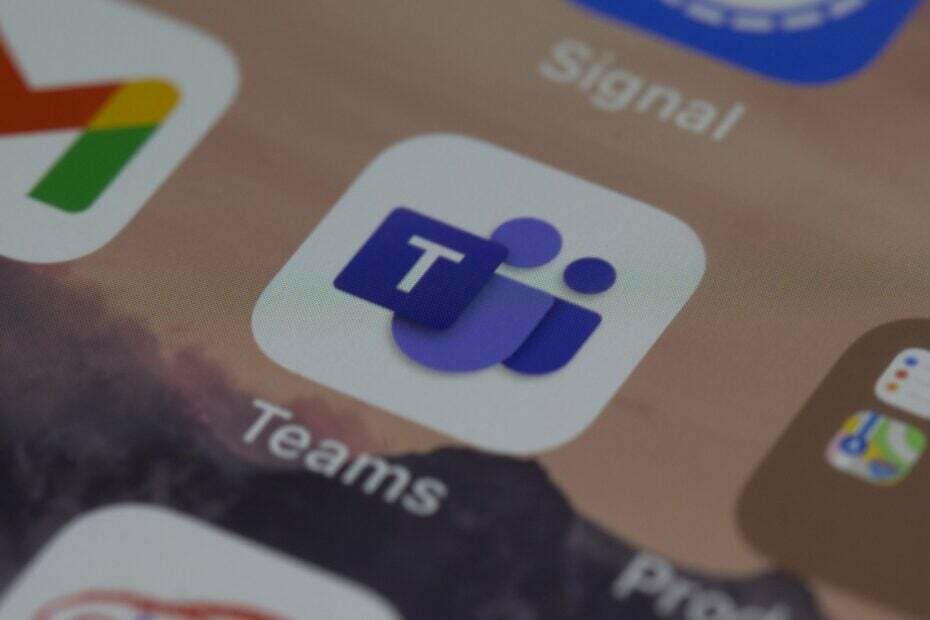
XINSTALĒT, NOklikšķinot uz LEJUPIELĀDES FAILA
- Lejupielādējiet Restoro datora labošanas rīku kas nāk ar patentētām tehnoloģijām (pieejams patents šeit).
- Klikšķis Sākt skenēšanu lai atrastu Windows problēmas, kas varētu izraisīt datora problēmas.
- Klikšķis Remontēt visu lai novērstu problēmas, kas ietekmē datora drošību un veiktspēju.
- Restoro ir lejupielādējis 0 lasītāji šomēnes.
Microsoft Teams neapšaubāmi ir viena no populārākajām lietotnēm
profesionāļiem. Tā piedāvā plašu pakalpojumu klāstu, tostarp videozvanus un spēja izveidot organizācijas diagrammas. Jaunākie tā jauninājumi ietver arī dažas ļoti noderīgas AI funkcijas kas ievērojami atvieglos jūsu darbu.Tomēr lietotnei ir arī savi trūkumi. Piemēram, operētājsistēmai Windows 11 Microsoft Teams tērzēšanas funkcija tiek automātiski instalēta operētājsistēmā, liekot Eiropas lietotājiem par to oficiāli sūdzēties. Lietotne tiks noņemti turpmākajos ielāpus Eiropā.
Turklāt šķiet, ka mobilajām ierīcēm Teams tērzēšanā tiek parādīti arī veci ziņojumi gan iOS, gan Android ierīcēs. Vairāki lietotāji par to sūdzējās Microsoft forumos, meklēju atbildi.
Šķiet, ka komandas tērzētavās tiek parādīti veci ziņojumi, kas ir pat 6 mēneši veci. Ne tikai tas, bet arī viens konkrēts lietotājs izdzēsa lietotni, atkārtoti lejupielādēja to un pat izdzēsa datus, lai kļūda atkal notiktu.
Tātad, kas šajā gadījumā ir jādara? Ir vairāki risinājumi gan iOS, gan Android ierīcēm.
Tālāk ir norādīts, kā Teams tērzēšanas sarunās netiek parādīti veci ziņojumi
Vienkāršākais risinājums ir vienkārši pamest grupas tērzēšanu un pēc tam lūgt grupas administratoram pilnībā noņemt jūs no tērzēšanas.
Pēc tam varat lūgt grupas administratoram pievienot jūs atpakaļ grupai. Tas varētu pilnībā atrisināt problēmu.
Bet ir arī cits risinājums, kas varētu darboties arī. Lai to izdarītu, jums ir jāveic vairākas darbības, taču, kad tās ir pabeigtas, jums vajadzētu būt iespējai pareizi izmantot Teams tērzēšanu.
Piespiedu kārtā pārtrauciet Teams tērzēšanu
- Iet uz Iestatījumi tālrunī.
- Iet uz Lietotnes.
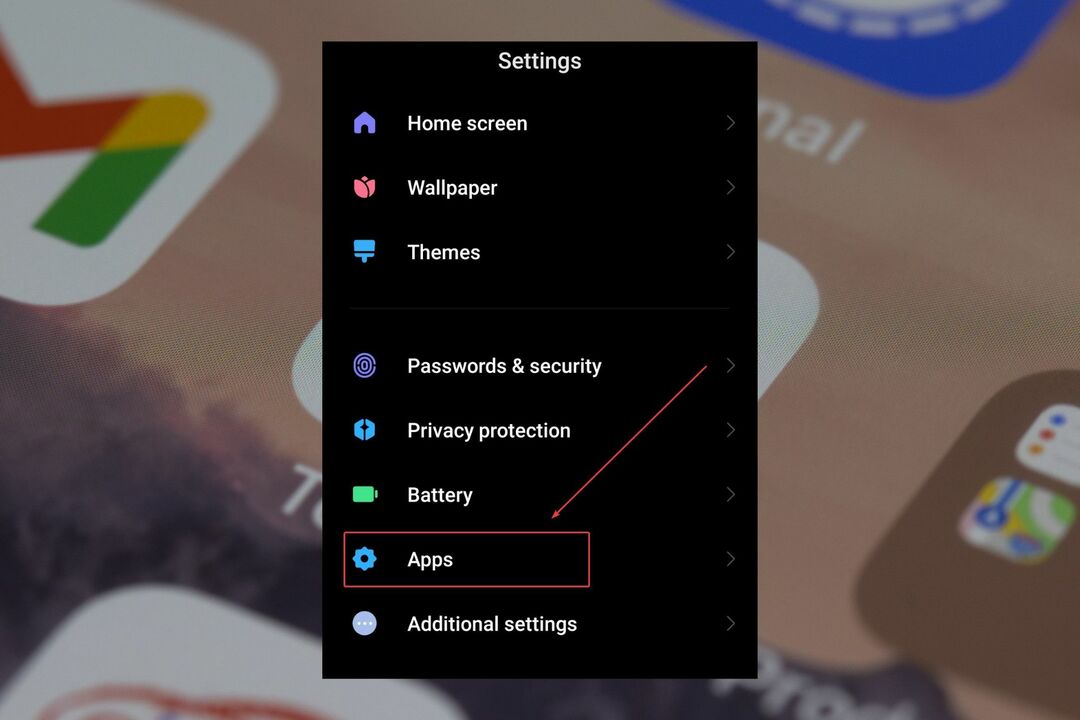
- Kad esat tur, atlasiet Pārvaldīt lietotnes.

- Meklēt Microsoft Teams.
- Galvu uz leju un pieskarieties Piespiedu apstāšanās.
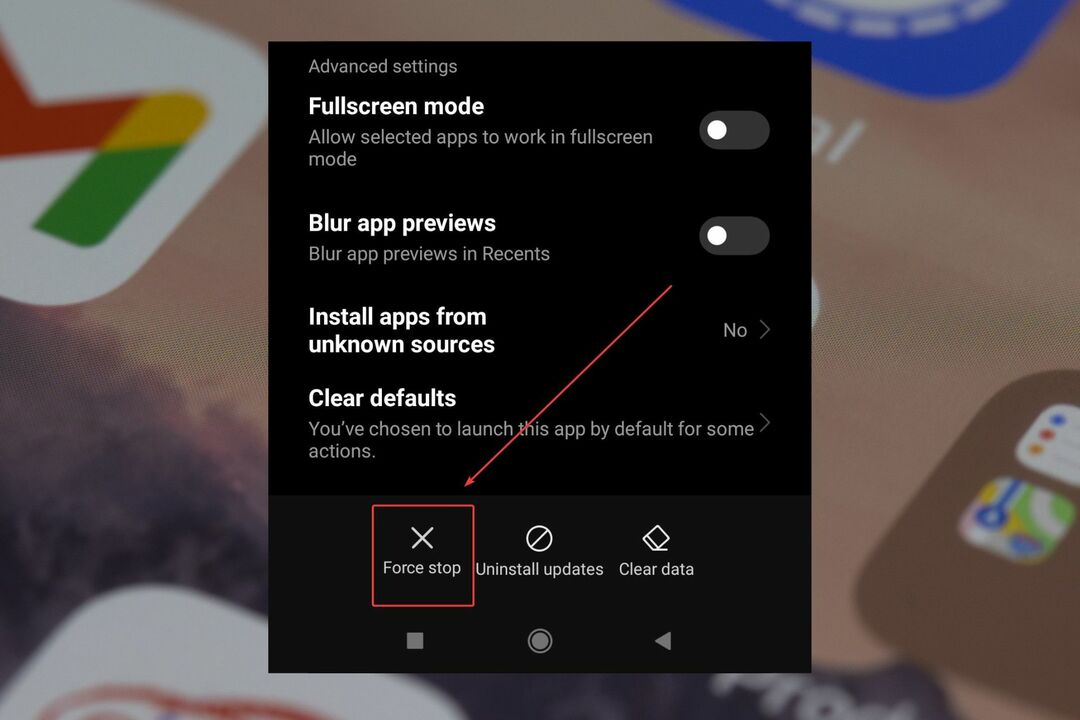
Restartējiet tālruni
Atkarībā no tā, kāda veida tālrunis jums ir, atrodiet izslēgšanas pogu, turiet to un restartējiet tālruni.
Tā atiestatīšana parasti nozīmē arī jūsu lietotņu sākšanu no jauna, un visi citi iekšējie konflikti ir jāatrisina.
Atiestatiet Wi-Fi savienojumu
- Iet uz Iestatījumi.
- Pieskarieties Savienojums un koplietošana.
- Dodies uz leju, lai Atiestatiet Wi-Fi, mobilos tīklus un Bluetooth.
- Un atiestatīt Bezvadu internets, un mobilos tīklus.
Atiestatot tos, jāatrisina visi iekšējie konflikti, kas radušies šajos savienojumos.
Atjauniniet tālruņa operētājsistēmu uz jaunāko versiju
Katrai mobilajai ierīcei atjaunināšanas sadaļa ir atšķirīga, taču parasti tā ir pieejama iestatījumos. Kad atrodat to, pieskarieties tam un noteikti atjauniniet tālruni uz jaunāko Android vai iOS versiju.
Šie risinājumi parasti darbosies, un tie turpinās atbrīvoties no kaitinošajiem vecajiem ziņojumiem.
Bet, ja nekas nelīdz, varat arī saņemiet palīdzību no Microsoft Teams vai no mobilās ierīces ražotāja.
Tālāk komentāru sadaļā noteikti paziņojiet mums, kurš no šiem risinājumiem jums darbojās.
Vai joprojām ir problēmas? Labojiet tos, izmantojot šo rīku:
SPONSORĒTS
Ja iepriekš minētie padomi neatrisina jūsu problēmu, jūsu datorā var rasties dziļākas Windows problēmas. Mēs rekomendējam lejupielādējot šo datora labošanas rīku (TrustPilot.com novērtēts kā lieliski), lai tās viegli risinātu. Pēc instalēšanas vienkārši noklikšķiniet uz Sākt skenēšanu pogu un pēc tam nospiediet Remontēt visu.


![Xbox One S kontrolieris nevar izveidot savienojumu ar Android [QUICK FIXES]](/f/63a336f84f4150d29eea9c490b32ff2d.jpg?width=300&height=460)